- Den orange skærm af døden er ikke så skræmmende som andre dødsskærme, men sammenbruddet signalerer stadig en kritisk fejl.
- Nogle gange kan du løse dette irriterende problem meget hurtigt bare ved at nulstille din pc.
- Du bør også prøve at opdatere dine drivere med en dedikeret tredjepartsløsning.
- Hvis du bruger en ældre version af Intel Graphics Command Center, skal du overveje at opdatere den.
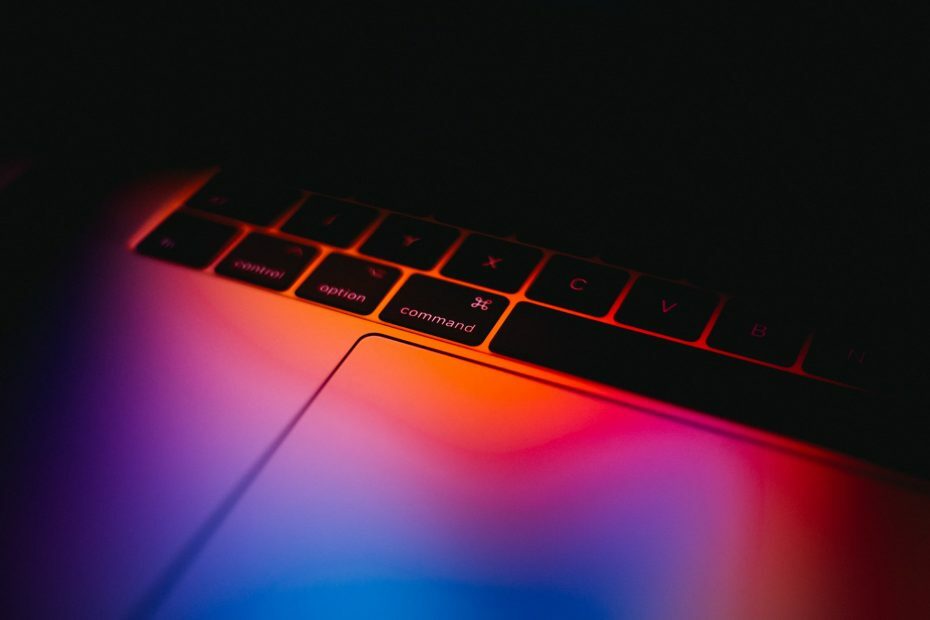
- Download Restoro pc-reparationsværktøj der kommer med patenterede teknologier (patent tilgængelig her).
- Klik på Start scanning for at finde Windows-problemer, der kan forårsage pc-problemer.
- Klik på Reparer alt for at løse problemer, der påvirker din computers sikkerhed og ydeevne
- Restoro er blevet downloadet af 0 læsere denne måned.
Hvornår Windows 10
støder på alvorlige funktionsmæssige problemer, kan det undertiden vise en orange skærm af døden.Det her fejl er langt mindre almindelig end den berømte Blue Screen of Death, Black Screen of Death eller den nye Green Screen of Death-fejl, men den forekommer.
Lad os først se, hvordan en bruger beskriver denne sag:
Jeg har lige stødt på et problem med min computer, der kører på Windows 10. Mens du starter et online spil Battlefield 4, går computeren brat (selvfølgelig er det brat, når du får en Windows Screen of Death) viste en orange skærm af død, som for mig føltes usædvanlig, da jeg er vant til at se en blå skærm af død.
Den orange skærm af døden kræver ikke nødvendigvis, at avanceret it-viden skal løses, så vær ikke bange, bare prøv at have et antal trin i betragtning for at rette det.
Der er visse faktorer, der kan udløse OSoD, såsom på softwaresiden en inkompatibel driver eller på hardwaresiden et RAM-kort, der ikke fungerer.
Vi anbefaler, at inden du begynder at foretage fejlfinding af denne fejl, hvis det er muligt, at oprette et systemgendannelsespunkt for om nødvendigt at vende tilbage til et stabilt kontrolpunkt i Windows 10.
Der er et par ting, der ofte forårsager dette problem. Lad os få dem ud af vejen først:
- Tryk og hold computerens tænd / sluk-knap nede for at genstarte Windows 10. Vent, indtil pc'en genstarter for at se, om denne enkle handling løste problemet.
- HvisDuet Display er installeret på din computer, skal du blot afinstallere det. Ddkmd.sys, en komponent i Duet Display, er kendt for at forårsage systemnedbrud på Windows.
- Frakobl unødvendig ekstern hardware, såsom printere, webkameraer, ekstra skærme, mus, hovedtelefoner, og se om dette løser problemet.
- Fjern overclockindstillinger og værktøjer. Når du overclocker din pc, ændrer du dens hardwareur, multiplikator eller spænding, som genererer mere varme. Som et resultat kan din CPU eller GPU blive ustabil. Orange Screen of Death-fejl kan også indikere, at din GPU er overbelastet.
Hvis din computer er gået ned med en orange skærm af dødsfejl eller starter op til en orange skærm, kan fejlfindingstrinene i denne artikel måske hjælpe dig, så fortsæt med at læse.
Hvordan løser jeg Orange Screen of Death på Windows 10?
1. Fjern softOSD-softwaren
- Gå til Start og vælg Indstillinger.
- Vælg Apps.

- Finde softOSD på listen skal du vælge den og derefter klikke på Afinstaller knap.
- Hvis du bliver bedt om at fjerne sds64a.sys, spring det trin over.
Nogle brugere har rapporteret det softOSD.exe kan forårsage problemer med orange skærm på Windows 10. Prøv at fjerne softOSD-software fra din computer ved at udføre trinnene ovenfor.
2. Opdater dine grafikkortdrivere
2.1 Opdater grafikdriveren manuelt
- Højreklik på Start og vælg Enhedshåndtering fra listen.

- Højreklik på dit grafikkort, og vælg Opdater driver.

- Vælg Søg automatisk efter opdateret driversoftware.

- Hvis Windows ikke finder en ny driver, skal du gå til enhedsproducentens websted og følge deres instruktioner.
2.2 Opdater driverne automatisk
At opdatere dine drivere manuelt kan vise sig at være besværligt, og hvis du ikke installerer den korrekte driver, er du tilbage til den første.
Det er meget mere simpelt og let at bruge et dedikeret værktøj, der kan gøre det automatisk. Den software, der anbefales nedenfor, opdaterer og reparerer dine drivere på én gang på få sekunder.
 Hvis du er en gamer-, foto- / videoproducent, eller hvis du dagligt beskæftiger dig med nogen form for intensive visuelle arbejdsgange, ved du allerede vigtigheden af dit grafikkort (GPU).For at sikre, at alt går glat og undgå enhver form for GPU-driverfejl, skal du sørge for at bruge en komplet driveropdateringsassistent, der løser dine problemer med blot et par klik, og vi anbefaler på det kraftigste DriverFix.Følg disse nemme trin for at opdatere dine drivere sikkert:
Hvis du er en gamer-, foto- / videoproducent, eller hvis du dagligt beskæftiger dig med nogen form for intensive visuelle arbejdsgange, ved du allerede vigtigheden af dit grafikkort (GPU).For at sikre, at alt går glat og undgå enhver form for GPU-driverfejl, skal du sørge for at bruge en komplet driveropdateringsassistent, der løser dine problemer med blot et par klik, og vi anbefaler på det kraftigste DriverFix.Følg disse nemme trin for at opdatere dine drivere sikkert:
- Download og installer DriverFix.
- Start softwaren.
- Vent til DriverFix registrerer alle dine defekte drivere.
- Applikationen viser dig nu alle de drivere, der har problemer, og du skal bare vælge dem, du gerne vil have løst.
- Vent på, at appen downloader og installerer de nyeste drivere.
- Genstart din pc for at ændringerne skal træde i kraft.

DriverFix
Hold din GPU på toppen af deres ydeevne uden at bekymre dig om dens drivere.
Besøg webstedet
Ansvarsfraskrivelse: dette program skal opgraderes fra den gratis version for at udføre nogle specifikke handlinger.
3. Indtast din Bitlocker-adgangskode
- Dette er en dedikeret løsning til dem, der bruger Bitlocker eller andet krypteringsværktøj.
- Hvis Orange skærm af døden vises ved opstart, skriv din Bitlocker-adgangskodeog ramte Gå ind.
- Selvom du ikke ser en sag for at skrive din adgangskode, modtager din computer input.
- Efter login skal du starte Kommandoprompt som administrator. For at gøre det skal du trykke på Windows-tast + S, type cmd, og vælg Kør som administrator.
- Skriv følgende kommando:
BCDEDIT / Indstil {standard} arv fra bootmenupolicy
Dette vil gøre BitLocker's pre-boot-skærm til en karaktertilstandsvisning, hvilket eliminerer de orange skærmproblemer.
4. Nulstil spilkonfigurationsfilindstillingerne til standard
Hvis du er stødt på Orange Screen of Death, mens du spiller dine yndlingsspil, skal du indstille dine spilkonfigurationsfilindstillinger til standard.
Spillere bekræftede, at nogle grafiske tweaks lejlighedsvis forårsager OSoD-problemer, så du bør bestemt prøve det.
5. Opdater Intel Graphics Command Center
Kør en systemscanning for at finde potentielle fejl

Download Restoro
PC-reparationsværktøj

Klik på Start scanning for at finde Windows-problemer.

Klik på Reparer alt til at løse problemer med patenterede teknologier.
Kør en pc-scanning med Restoro reparationsværktøj for at finde fejl, der forårsager sikkerhedsproblemer og afmatning. Når scanningen er afsluttet, erstatter reparationsprocessen beskadigede filer med friske Windows-filer og komponenter.
En af vores læsere opdagede, at dette OSoD-problem muligvis stammer fra det faktum, at du bruger en gammel version af Intel Graphics Command Center.
Du kan afinstallere appen som enhver anden, og til det kan du bruge proceduren, der er angivet i løsning 2. Efter det, download appen igen fra Microsoft Store, og geninstaller det.
Hvad er den orange skærm af dødsfejl
Den orange skærm af døden (OSoD) er en fejlkode på en orange baggrund, der opstår på din pc-skærm, når systemet stødte på en kritisk fejl, der får systemet til at gå ned.
OSoD påvirker alle Windows-operativsystemer, og det er nødvendigt at tage et antal trin i betragtning for at rette det.
Kan den orange skærm af døden skyldes overophedning?
Hvis din pc overophedes, øges chancerne for at få den irriterende OSoD-fejl eksponentielt. Når din CPU overophedes, kan din CPU eller GPU blive ustabil.
Den orange skærm af dødsfejl kan også indikere, at din GPU er overbelastet.
Kan Orange Screen of Death ordne sig selv?
Din computer kan ikke ordne sig selv efter en OSoD-fejl. Du er nødt til at genstarte din enhed for at rette Orange Screen of Death nedbrud.
Tryk og hold på din pcs tænd / sluk-knap for at genstarte Windows 10, og vent, indtil pc'en genstarter for at se, om denne enkle handling løste problemet.
Betyder Orange Screen of Death, at jeg har brug for en ny pc?
Hvis din pc ofte går ned med en OSoD-fejlkode, betyder det ikke, at du skal købe en ny enhed. Dette indikerer simpelthen en inkompatibel driver eller et RAM-kort, der ikke fungerer.
For at rette det skal du trække unødvendig ekstern hardware ud, såsom printere, webkameraer, ekstra skærme, mus, hovedtelefoner og fjerne overclockindstillinger og værktøjer.
Vi håber, at nogle af ovennævnte løsninger hjalp dig med at løse de OSoD-fejl, du stødte på.
Windows 10 orange skærmfejl er naturligvis ikke det samme med deres farligere BSoD-kolleger, men løsningerne er ofte de samme.
Derfor anbefaler vi dig at tjekke vores liste med bedste software til at rette BSoD problemer på Windows 10.
Hvis du er stødt på andre løsninger for at løse dette problem, er du velkommen til at angive trinene til fejlfinding i kommentarfeltet nedenfor.
 Har du stadig problemer?Løs dem med dette værktøj:
Har du stadig problemer?Løs dem med dette værktøj:
- Download dette pc-reparationsværktøj klassificeret Great på TrustPilot.com (download starter på denne side).
- Klik på Start scanning for at finde Windows-problemer, der kan forårsage pc-problemer.
- Klik på Reparer alt for at løse problemer med patenterede teknologier (Eksklusiv rabat for vores læsere).
Restoro er blevet downloadet af 0 læsere denne måned.


![Windows-fejlkode 0x800700E1: Virus fundet [Ret]](/f/66cf098b2845cbcd67e4880b9a27d891.png?width=300&height=460)